สิ่งที่ดีที่สุดเกี่ยวกับสมาร์ทโฟนทุกเครื่อง ไม่ว่าคุณจะใช้ iPhone หรือ Android ก็คือคุณเชื่อมต่ออยู่ตลอดเวลา คุณเพียงแค่หยิบโทรศัพท์ขึ้นมา ปิดข้อความ และรอการตอบกลับ ค้นหาสิ่งที่กำลังเป็นกระแสบน Twitter หรือตอบกลับอีเมลที่คุณลืมไปแล้ว
การอ่านที่เกี่ยวข้อง
อย่างไรก็ตาม ปัญหาของการเชื่อมต่ออย่างต่อเนื่องคือการส่ง Ping และการแจ้งเตือนที่ไม่สิ้นสุดซึ่งเกิดขึ้นบนอุปกรณ์ของคุณทุกๆ ชั่วโมง สิ่งนี้อาจทำให้คุณรู้สึกหนักใจเล็กน้อย โดยเฉพาะอย่างยิ่งหากคุณกำลังพยายามทำงานให้เสร็จและต้องการมีสมาธิโดยไม่มีสิ่งรบกวนใดๆ โชคดีที่มีหลายวิธีในการปิดเสียงการแจ้งเตือนบน iPhone
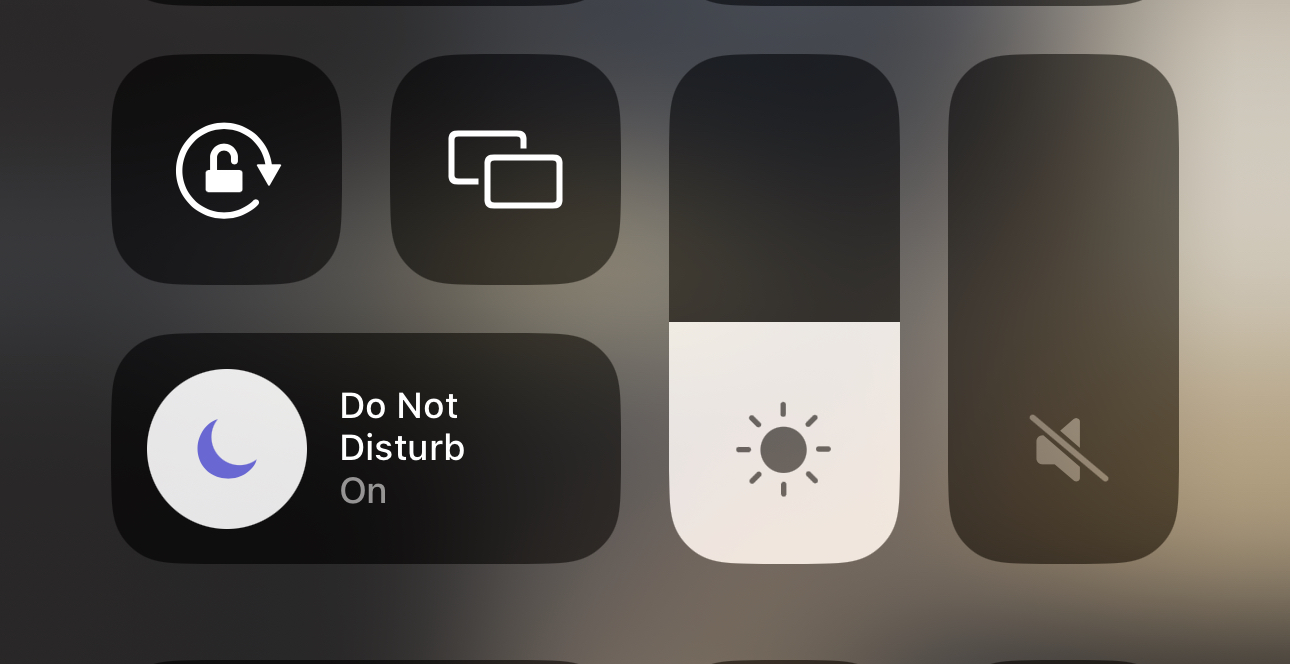
วิธีปิดเสียงการแจ้งเตือนบน iPhone ด้วยโหมดห้ามรบกวน
นอกเหนือจากการพลิกสวิตช์ฮาร์ดแวร์บน iPhone ของคุณแล้ว วิธีที่ง่ายที่สุดถัดไปในการปิดเสียงการแจ้งเตือนบน iPhone คือการเปิดใช้งาน Do Not Disturb คุณลักษณะนี้มีอยู่ในสมาร์ทโฟนของเราตลอดไป เนื่องจากคุณจะสามารถหยุดโทรศัพท์ไม่ให้ส่งเสียงหึ่ง เสียงบี๊บ หรือทำสิ่งใดๆ ที่ทำให้คุณเสียสมาธิเมื่อเปิดใช้งานโหมดห้ามรบกวน
เลื่อนลงจากด้านบน มุมขวาของ iPhone ของคุณเพื่อแสดงศูนย์ควบคุม แตะปุ่มโฟกัส เลือก ห้ามรบกวน จากรายการตัวเลือก ปัดขึ้นจากด้านล่างเพื่อออกจากการเลือกโหมดโฟกัสและปิดศูนย์ควบคุม
ก่อน iOS 14 และการเปิดตัวโหมดโฟกัส ห้ามรบกวน เคยเป็นเพียงแค่ปุ่มเดียวภายในศูนย์ควบคุม อย่างไรก็ตาม ซอฟต์แวร์ของ iPhone ของคุณมีการเปลี่ยนแปลงเล็กน้อยในช่วงไม่กี่ปีที่ผ่านมา แต่เรารู้สึกขอบคุณที่ยังคงมี”ห้ามรบกวน”ที่ดีอยู่
วิธีปิดเสียงการแจ้งเตือนบน iPhone ด้วยสวิตช์โหมดเงียบ

หนึ่งในคุณสมบัติที่ไม่ได้รับการประเมินมากที่สุดของ iPhone นับตั้งแต่เปิดตัวครั้งแรกในปี 2550 คือสวิตช์ฮาร์ดแวร์เฉพาะที่อยู่ด้านข้าง มีอยู่ใน iPhone ทุกรุ่นและเป็นวิธีที่ง่ายและรวดเร็วในการปิดเสียงการแจ้งเตือนบน iPhone อย่างไรก็ตาม ตามค่าเริ่มต้น คุณจะยังคงได้รับการตอบกลับแบบสัมผัสทุกครั้งที่มีการแจ้งเตือน โชคดีที่สามารถปิดได้ ทำให้คุณสามารถปิดเสียงการแจ้งเตือนบน iPhone ได้อย่างเต็มที่และไม่ต้องกังวลว่าจะถูกรบกวน
เปิดแอป การตั้งค่า บน iPhone ของคุณ แตะเสียงและการสัมผัส เลื่อนลงมาจนถึงสวิตช์โหมดเปิด/ปิดเสียง แตะสวิตช์ข้าง เล่น Haptics ในโหมดเงียบ ไปที่ตำแหน่ง ปิด ที่มุมซ้ายบน แตะ <การตั้งค่า เพื่อบันทึกการเปลี่ยนแปลงของคุณ
ตอนนี้ สิ่งที่คุณต้องทำคือพลิกสวิตช์โหมดที่ด้านข้างของ iPhone เพื่อให้สีส้มปรากฏขึ้น นี่เป็นการยืนยันด้วยภาพว่า iPhone ของคุณจะไม่เล่นเสียงแจ้งเตือนใดๆ อย่างไรก็ตาม คุณจะยังสามารถได้ยินเสียงจากเพลงหรือวิดีโอใดๆ ที่คุณฟังหรือดูบน iPhone
วิธีปิดการแจ้งเตือนบน iPhone
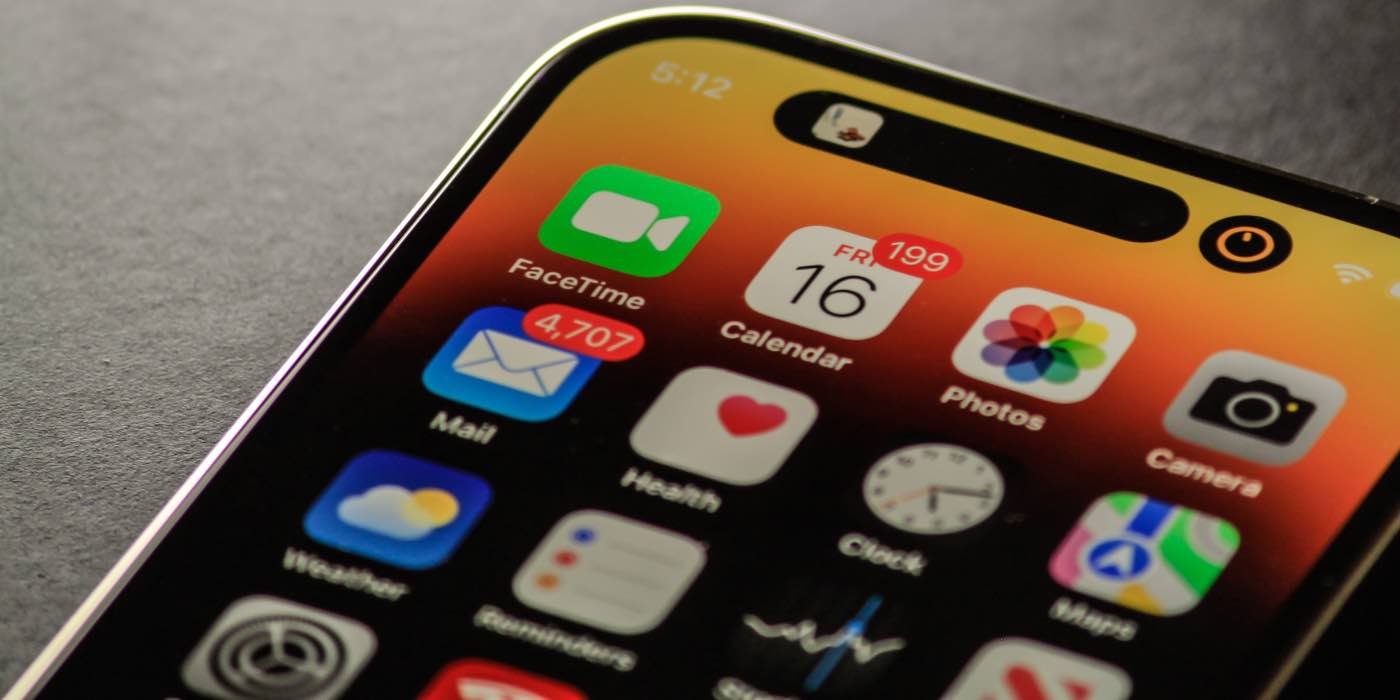
สำหรับหนึ่ง หรืออีกเหตุผลหนึ่ง คุณอาจสงสัยว่าจะปิดเสียงการแจ้งเตือนบน iPhone ได้อย่างไร รวมถึงการโทร ข้อความ อีเมล และการแจ้งเตือนที่ส่งจากแอพที่ติดตั้งไว้ หากคุณไม่ต้องการเลือกและเลือกว่าจะปิดเสียงการแจ้งเตือนหรือรายชื่อติดต่อใด คุณเพียงแค่ปิดการแจ้งเตือนทั้งหมดบน iPhone ของคุณ
เปิดแอป การตั้งค่า บน iPhone ของคุณ แตะการแจ้งเตือน ในส่วนรูปแบบการแจ้งเตือน ให้ค้นหาและเลือกแอปที่คุณต้องการปิดการแจ้งเตือน แตะสวิตช์ข้างอนุญาตการแจ้งเตือนไปที่ตำแหน่งปิด
โปรดจำไว้ว่าการดำเนินการนี้จะลบการแจ้งเตือนใดๆ ไม่ให้ปรากฏบน iPhone ของคุณเลย แม้ว่าคุณจะไม่ต้องกังวลเกี่ยวกับเสียงปิงหรือการสั่น แต่คุณก็ไม่สามารถเข้าถึงการแจ้งเตือนจากหน้าจอล็อคได้เช่นกัน
วิธีปิดเสียงการแจ้งเตือนบน iPhone ด้วยโหมดโฟกัส
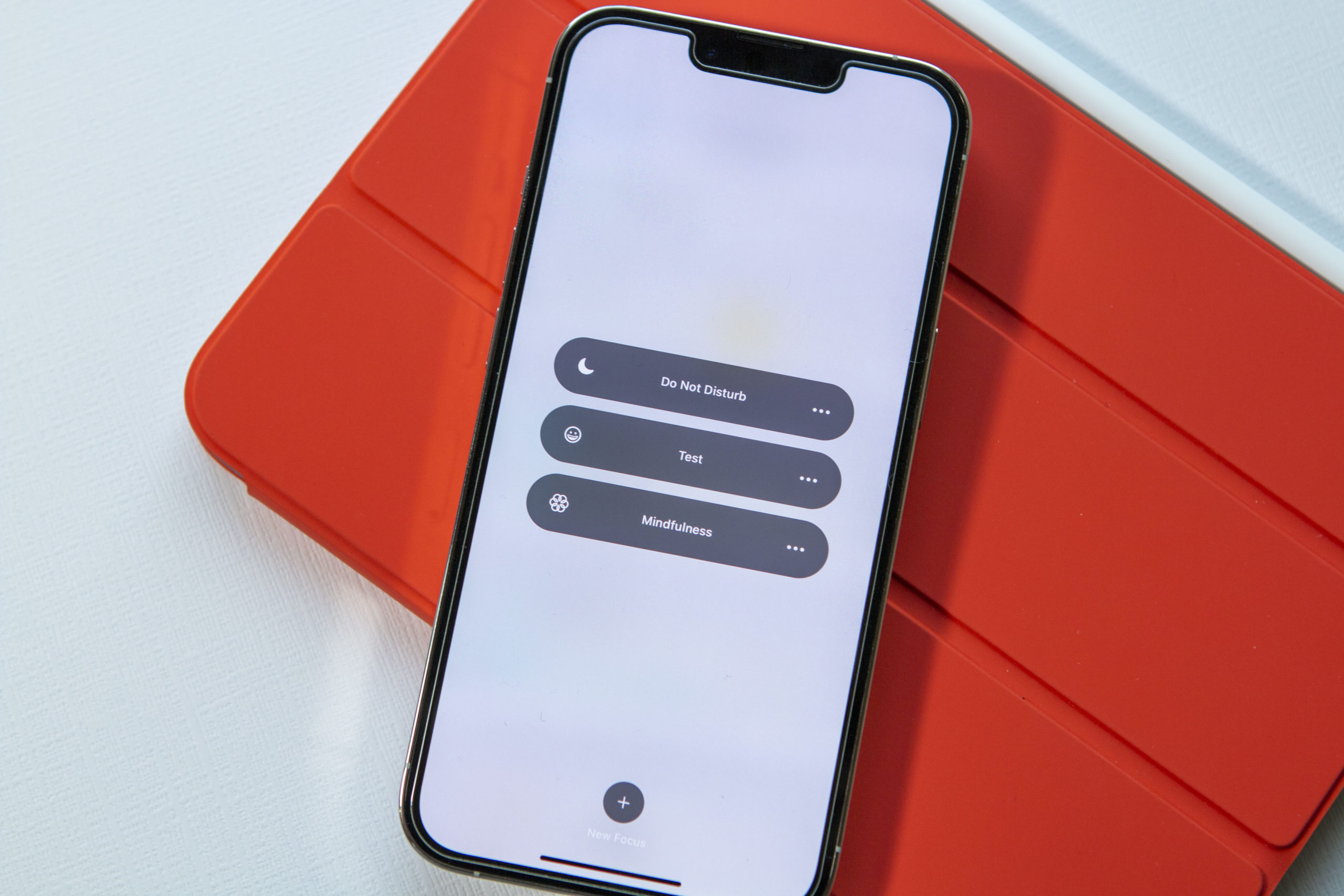
ดังที่เราได้กล่าวไว้ก่อนหน้านี้ โหมดโฟกัสได้รับการแนะนำเป็นวิธีพิเศษในการชาร์จ iPhone ของคุณมากเกินไปและทำให้ใช้งานได้สำหรับคุณ แทนที่จะแสดงเฉพาะแอปทั้งหมดบนหน้าจอหลักของคุณและการแจ้งเตือนทั้งหมดที่กวนใจคุณตลอดทั้งวัน คุณสามารถสร้างและปรับแต่งโหมดโฟกัสได้ตามที่คุณต้องการ คุณยังสามารถเชื่อมโยงหน้าจอล็อคและหน้าจอโฮมเข้ากับโหมดโฟกัส จากนั้นสลับไปมาระหว่างหน้าจอล็อคของคุณได้โดยตรง
Apple ยังให้การปรับแต่งที่เพียงพอซึ่งคุณสามารถสร้างได้เอง การตั้งค่าการแจ้งเตือนตามโหมดโฟกัสที่ใช้งานอยู่ หมายความว่าคุณสามารถปิดเสียงการแจ้งเตือนบน iPhone เมื่ออยู่ในโหมดโฟกัสเฉพาะ ต่อไปนี้คือวิธีตั้งค่าการแจ้งเตือนที่กำหนดเองสำหรับข้อความเมื่อสร้างโหมดโฟกัสใหม่
เปิดแอป การตั้งค่าบน iPhone ของคุณ เลื่อนลงแล้วแตะโฟกัส แตะปุ่ม + ที่มุมขวาบน เลือกจากหนึ่งในตัวเลือกต่อไปนี้: กำหนดเอง การขับขี่ การเล่นเกม ฟิตเนส การอ่านส่วนบุคคล ในหน้าจอถัดไป แตะปุ่ม กำหนดโฟกัสเอง อย่าทำการเปลี่ยนแปลงใดๆ ในส่วนปิดเสียงการแจ้งเตือน ดำเนินการและปรับแต่งส่วนที่เหลือของโหมดโฟกัสตามที่คุณต้องการ
ไม่ว่าคุณจะเลือกโหมดโฟกัสแบบใดแบบหนึ่งที่สร้างไว้ล่วงหน้าหรือตั้งค่าใหม่ตั้งแต่ต้น Apple ยังช่วยให้คุณย้อนกลับไปแก้ไขหรือเปลี่ยนแปลงที่จำเป็นได้อีกด้วย ซึ่งหมายความว่าคุณสามารถดำเนินการและอนุญาตให้มีการแจ้งเตือนบางอย่างผ่านตามรายชื่อติดต่อและแอปที่คุณติดตั้งไว้ หรือคุณสามารถลบออกพร้อมกันก็ได้
ปิดการแสดงตัวอย่างการแจ้งเตือน

มีการถกเถียงกันมากมายเกี่ยวกับวิธีที่ iOS จัดการกับการแจ้งเตือนเมื่อเทียบกับ Android บน iPhone คุณมีศูนย์การแจ้งเตือนซึ่งแสดงตัวอย่างการแจ้งเตือนใดๆ ที่ได้รับ อย่างไรก็ตาม เค้าโครงของอินเทอร์เฟซนี้อาจไม่ดีที่สุดสำหรับบางคน ดังนั้นคุณอาจต้องการปิดการแสดงตัวอย่างการแจ้งเตือน โดยทำตามขั้นตอนต่อไปนี้:
เปิดแอป การตั้งค่า บน iPhone ของคุณ แตะการแจ้งเตือน แตะแสดงตัวอย่าง เลือกไม่เลยจากรายการตัวเลือก แตะปุ่ม
หลังจากที่คุณปิดคุณลักษณะนี้ คุณจะไม่เห็นตัวอย่างการแจ้งเตือนใดๆ ที่เกิดขึ้นอีก แต่คุณจะเห็นเฉพาะป้ายแบนเนอร์หรือไอคอนแอปหากมีการแจ้งเตือนที่คุณพลาดไป
ปิดเสียงการแจ้งเตือนชั่วคราวบน iPhone
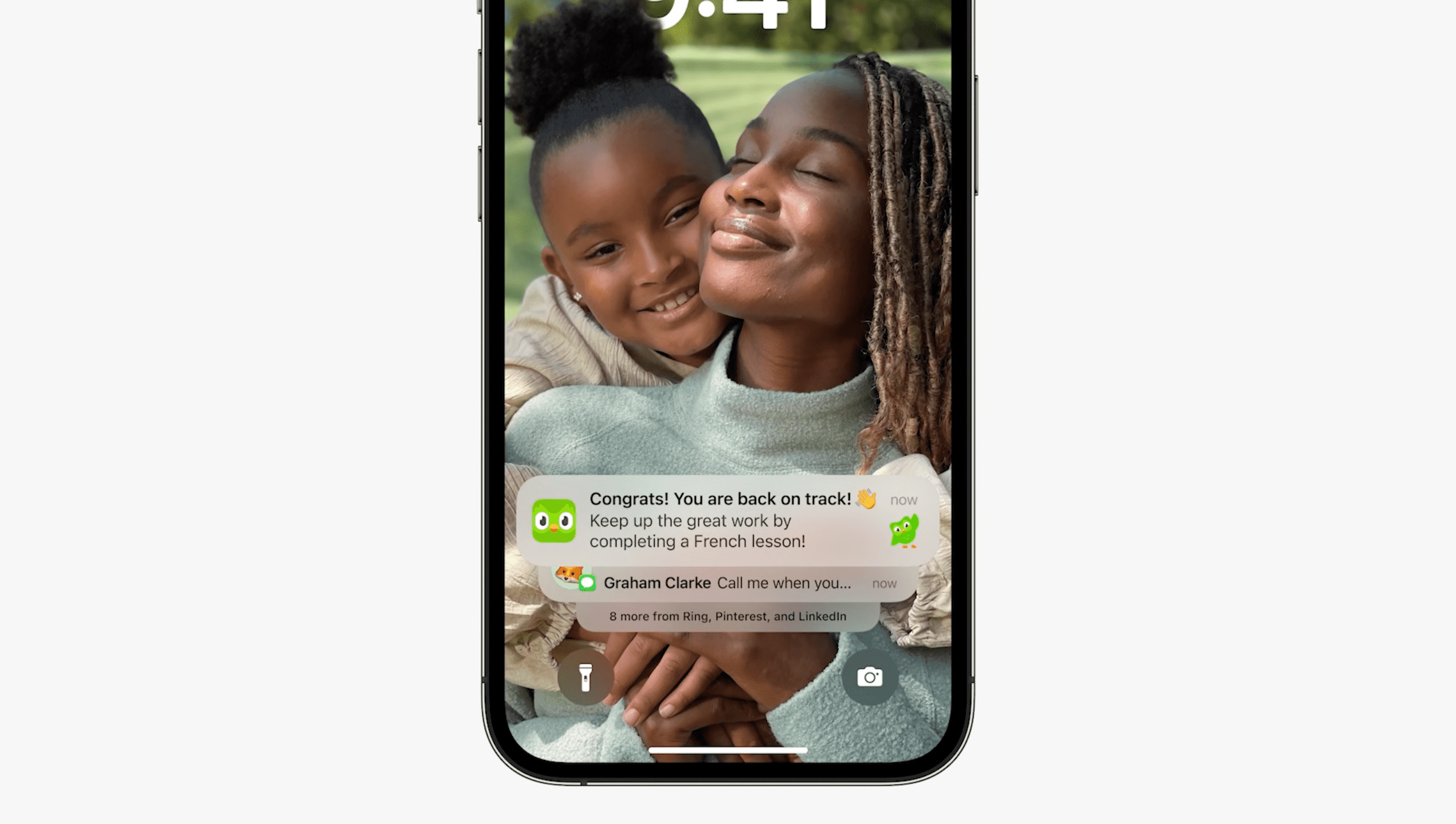
โดยที่คุณยังไม่ได้’ไม่ได้ปิดการแสดงตัวอย่างการแจ้งเตือน Apple ได้ใช้วิธีที่ค่อนข้างแยบยลในการปิดเสียงการแจ้งเตือนชั่วคราว คุณไม่จำเป็นต้องเปิดใช้งานโหมดห้ามรบกวน และคุณไม่จำเป็นต้องวุ่นวายกับโหมดโฟกัส แต่คุณสามารถปิดเสียงการแจ้งเตือนชั่วคราวได้ โดยทำดังนี้:
จากหน้าจอล็อก ให้ค้นหาการแจ้งเตือนจากแอปที่คุณต้องการปิดเสียง ปัดไปทางซ้ายเพื่อแสดงปุ่มตัวเลือกและล้าง แตะปุ่มตัวเลือก เลือกตัวเลือกใดตัวเลือกหนึ่งต่อไปนี้: ปิดเสียงเป็นเวลา 1 ชั่วโมง ปิดเสียงสำหรับวันนี้
วิธีเดียวที่เป็นไปได้ในการ”จับ”ด้วยวิธีนี้คือใช้กับแอปที่คุณเลือกด้วยตนเองเท่านั้น วิธีนี้เหมาะสำหรับผู้ที่มีแอปที่ต้องการละเว้นชั่วขณะ แต่ Apple ไม่อนุญาตให้ปิดเสียงการแจ้งเตือนสำหรับหลายแอปพร้อมกัน

แอนดรูว์เป็นนักเขียนอิสระจากชายฝั่งตะวันออกของสหรัฐอเมริกา
เขาเขียนบทความให้กับเว็บไซต์หลายแห่งในช่วงหลายปีที่ผ่านมา รวมถึง iMore, Android Central,”TNGD”และอื่นๆ อีกสองสามแห่ง ปัจจุบัน เขาใช้เวลาทำงานให้กับบริษัท HVAC แห่งหนึ่ง ในขณะที่ทำงานเป็นนักเขียนอิสระในตอนกลางคืน